Brugerdefineret Quick Control
Quick Control-elementer og layout brugerdefineres.
-
Vælg [
: Tilpas Quick Controls].
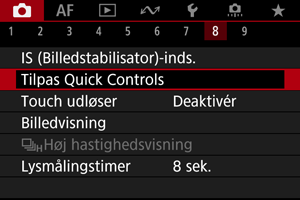
-
Vælg [Redigér layout].
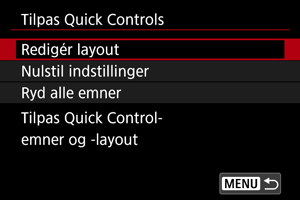
-
Vælg de elementer, som skal fjernes.
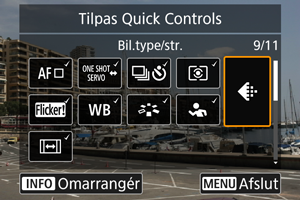
- Drej vælgeren
, eller brug
til at vælge et emne, du vil fjerne, og tryk derefter på
.
- De punkter, som vises på Quick Control-skærmen mærkes med et flueben. Elementer uden flueben bliver fjernet.
- Drej vælgeren
-
Vælg de elementer, som skal tilføjes.
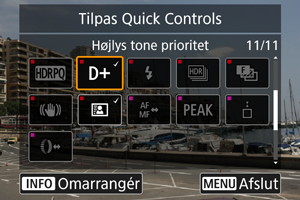
- Drej vælgeren
, eller brug
til at vælge et emne, du vil tilføje, og tryk derefter på
.
- Tryk på knappen
for at ændre layoutet.
- Drej vælgeren
-
Ændring af layoutet.

- Brug vælgeren
til at vælge et element, som skal flyttes, og tryk derefter på
.

- Drej vælgeren
for at vælge elementet, og tryk derefter på
.
- Tryk på knappen
for at afslutte konfiguration.
- Brug vælgeren
-
Vælg [Gem og afslut].

-
Vurdering af skærmen.
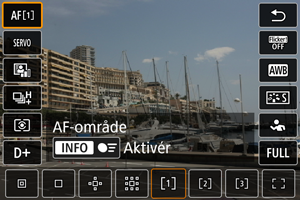
- Tryk på knappen
for at se, om skærmen anvender dine indstillinger.
- Tryk på knappen
Nulstilling af den brugerdefinerede Quick Control-skærm eller rydning af alle emner
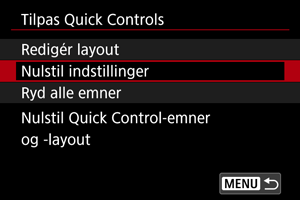
- Vælg [Nulstil indstillinger] for at gendanne standard Quick Control-skærmen og layoutet.
- Vælg [Ryd alle emner] for at fjerne alle elementer fra layoutet, så der ikke vises en Quick Control-skærm, når der trykkes på knappen
.